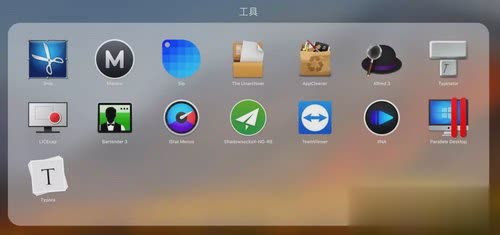2019电脑mac办公常用软件排行
电脑mac必装软件有哪些?对于刚入手新Mac电脑的网友,今天浏览器之家小编和大家推荐好用的电脑mac办公常用软件推荐。这些装机必备的Mac app软件能够解决大部分Mac初用者90%需求,能够让你的Mac电脑如虎添翼!一起来看看吧。
下文着重介绍一些Mac系统使用者基本都会用到的app(注:本文转载于简书
作者:YJunKang 如有内容侵犯您的版权或其他利益,请及时向我们提出删除。)
必备:Alfred3
无所不能的搜索框(基础功能免费)
Alfred的大名估计大部分研究过mac 效率工具的人都听过,这玩意确实可以算是Mac下的一代效率神器了。Alfred的基础功能是完全免费的,powerpack(也就是增强版)需要19欧。Alfred的基础功能已经非常非常丰富了,包括了:
全局检索(含文件名检索和内容检索,支持简单的文件操作,alfred的最常用的功能之一,效率大增+1)
网页检索 (可设置搜索引擎,自己拼接url query。 alfred的最常用的功能之二,效率大增+2)
书签检索(免费版好像只支持safari)
计算器 (可以进行一些简单的四则运算)
字典 (Alfred自带的字典说实话不太好用,目前基本被有道的workflow替代了)
剪切板管理 (记录历史剪切板内容,随时查找以前复制过的东西,支持文件和文本,alfred的最常用的功能之三,效率大增+3)
键盘加速器 (这个功能有点太过简单,目前已经完全被Typinator取代了)
系统控制 (常规的电脑控制基本都包含了,关机,重启,屏幕控制等等等)
命令行 (这个用的不太多,大概是可以支持输入一行命令并且切换到终端 )
Alfred作为一个简单的搜索框承载的功能确实太过强大,相比之下Mac自带的Spotlight就显得有点单薄了。当然了,作为一个命令式的工具软件,Alfred是有一丢丢的学习成本的(一个通俗易懂的简易教程),不过说实在的花半小时就能记住常用的一些命令了,干起活来事半功倍,何乐而不为呢。就我个人的使用体验而言基础功能基本上是完全够用了(除了翻译),具体有多好用,多么效率当然只有亲自试过才知道。如果觉得上面的功能还没法满足的话,可以选择购买powerpack,购买过后解锁workflow功能,workflow是什么呢?简单的说就是对在Alfred的基础功能之上进行自定义的扩展。我们可以通过自定义的脚本和工作流去实现理论上所有的功能。不会代码也没关系,网上有很多现成的workflow,下载下来直接导入Alfred即可。
总而言之,Alfred作为公认的效率神器,确实是每一台mac都值得安装的软件。至于workflow需不需要购买,就我的感受来说的话并不是完全必要,在刚刚发现workflow的强大功能之后,我也安装了不少workflow,但是最后留下来常用的只剩下有道翻译了(可能是我用的workflow比较少,如果大家有觉得好用的,欢迎分享)workflow确实强大,对于那些对效率有很高追求你可以尝试一下,对于使用mac进行一些日常文档编辑等工作的朋友来说,我个人不太推荐购买了。
ShadowSocks 科学上网(免费)
为什么要科学上网,因为我需要Google,Youtube~
Snip 截图好帮手(免费)
snip是腾讯出的一个截图软件,实际用起来和qq的截图体验十分一致(听说好像就是把qq里面的截图功能独立了出来了)。snip的功能很简单,但是完全够用:
支持设置全局快捷键
支持设置图片保存为文件或保存到内存 (这样就不用老是手动去删截图文件了)
支持设置截图画质 (很多截图工具截取画面画质比较差,完全无法体现retina屏的细腻)
以后截图再也不用打开qq,微信,钉钉这类的IM软件截图在保存啦~
The Unarchiver 解压工具(免费)
The Unarchiver 个人认为是Mac下必备的工具软件之一,由于mac自带的解压功能貌似只支持zip,完全没法满足日常的使用需求。The Unarchiver操作简单,双击解压,支持的压缩格式也很多,速度够快,图标也挺好看的(希望你没用过一个叫keka的压缩软件),最重要的一点是完全免费,实在是良心,要知道好多解压缩工具在app store都要十几块RMB。
AppCleaner 卸载APP(免费)
AppCleaner 同样是个人认为必备的Mac工具软件之一,和windows不同,mac并没有提供卸载软件的功能。在应用程序中删除app通常并不能彻底删除干净(软件的数据存储配置文件将会被保留),还记得之前在知乎看到某人在自己买的二手mac上发现前使用者的大量微信聊天记录,不由得瑟瑟发抖。另外,AppCleaner的功能设计绝对称得上良心中的良心,拖拽删除,删除内容可自定义,扫描速度超快。So,没啥好说的,安装就是了。
Typora 优雅的markdown编辑器(免费)
自从知道了markdown,我就基本再也没有用过word。markdown编辑器很多,很多主流的代码编辑器都自带markdown编辑的功能,从最早的Mou,Mac Down,到后来用过Atom。各种编辑器用了一圈,最后发现了Typora。功能干脆,专一,没有其他杂七杂八的功能,让人能专注于写作。
#p#副标题#e#
强烈推荐
Manico 应用切换神器(收费)
Mac自带的应用切换快捷键是common + tab,显然这并不是一个很好的解决方案,尤其是在开的应用很多的情况下,需要tab键按很多次才能选中想要打开的app,效率着实有点低下。Manico的出现很好的解决了这个问题,Manico支持自定义唤起指定App的快捷键,如我目前的设置如下:
基本保持了option键+应用首字母的组合,比较好记而且键位也很好按。相比mac自带的切换方式速度实在是快了不少。目前Manico全部功能需要25块,但就我个人的使用体验而言,20多块钱提高了效率确实还是很值的。
Typinator 键盘加速器(收费)
首先科普下:键盘加速器 = 提高输入效率的工具。Typinator如何做到提高输入效率?请看下图:
Typinator本身的可玩性很高,支持多种文本快捷输入的方式,具体可研究:https://www.waerfa.com/typinator-review。至于买不买,个人觉得还是很必要的,每次鼠标找表情,手动输入电话号,qq等实在是太太太麻烦了。
Bartender 状态栏管家(收费)
Bartender是一个状态栏控制软件,用过Mac同学都知道,Mac基本上是不需要关机的。长时间开机,打开的应用越来越多,然后你的状态栏就成了这样。
阿西吧,太多太乱了。尤其是在打开类似Xcode这样菜单项本来就多的应用时,你的屏幕上区域就成了一个完全没法看的状态。而Bartender就是用来解决这个问题,接下来让我打开Bartender看看效果
虽然一部分软件是可以设置是不是要显示状态栏图标的,但是更多的软件是不行的。对于我这种简洁强迫症来说,Bartender确实是正中下怀,收费确实也是值的。
LICEcap 动图录制(免费)
我用过最好的gif录制软件,简单好用,本博客所有gif均通过这个软件完成。虽然是完全免费软件,但是功能一点不差,支持:
控制gif录制帧率
录制鼠标操作轨迹
gif和lcf两种格式
对于有动图录制需求的同学基本上是必备了。
IINA 现代播放器(免费)
Mac自带的播放器支持的格式实在是太少了,很多格式都不支持,譬如mkv。IINA支持更多的格式,而且就目前使用体验来说还是很稳定的,值得推荐。另外值得一提是IINA是独立开发者开发的,简直就是我辈楷模啊。
#p#副标题#e#
Parallels Desktop Mac上最强大的虚拟机(收费)
如题,最强大的Mac虚拟机,没有之一。虽然macOS系统很强大,但是确实很多应用软件对macOS的支持并不太好,甚至完全不支持。相信使用过Mac版本的office套件的人都感受过被卡顿支配的恐惧~~。这个时候你就需要用到虚拟机,来满足macOS,windows共存的需求。Parallels Desktop功能之强大,无缝切换Windows和macOS,还有融合模式,把windows的的开始菜单融合到mac,就像下面这样。
推荐
iStat Menus 系统监控(收费)
仔细看了刚刚Bartender截图的可能发现了上面这几个图标,这几个图标就是iStat Menus提供的。从左至右分别是CPU使用情况,内存使用情况,日期。点击图标还能看到更多详细信息,如下是cup使用情况。
iStat Menus提供
天气,CPU,GPU,内存,磁盘,网络,传感器,电源,日期。功能整体还是很丰富的,不过目前我就用了3个,可用性还是有的,需不需要就看各位自己了。